В bpm’online предусмотрена возможность добавления следующих типов блоков итогов:
•График. Используется для наглядного отображения множественных данных, хранящихся в системе. Например, на графике может быть отображено распределение контрагентов, с которыми взаимодействует ваша компания, по типам.
•Показатель. Используется для отображения единичных значений, например, общего количества клиентов компании на текущий момент.
•Список. Отображает информацию из системы в виде списка с заданным количеством позиций. Например, список может отображать тройку наиболее результативных менеджеров вашей компании.
•Виджет. Позволяет встраивать дополнительные виджеты, настраиваемые разработчиком, например, виджет курсов валют, виджет погоды.
•Шкала. Отображает число, полученное в результате запроса к данным системы, относительно нормативных значений. Например, так удобно отслеживать соотношение фактического и запланированного количества звонков оператора за день.
•Web-страница. Отображает интернет-страницу на панели итогов. Например, это может быть страница поисковой системы, онлайн-калькулятор валют или ваш корпоративный сайт.
•Воронка продаж. Позволяет анализировать статистическую информацию продаж за выбранный период.
На заметку
Блоки итогов “График”, “Показатель” и “Список” отображаются на страницах настройки в области предварительного просмотра. Отображаемая информация изменяется динамически по мере изменения настроек.
Добавление новых блоков на панель итогов, редактирование, копирование и удаление существующих, а также управление расположением блоков на панели, выполняется на странице настройки панели итогов (Рис. 313).
Для добавления нового блока на панель итогов используется кнопка [+] области настройки блоков итогов. В меню кнопки выберите тип блока, который необходимо добавить (Рис. 314). В результате откроется страница настройки блока итогов соответствующего типа.
Рис. 314 — Добавление нового блока итогов
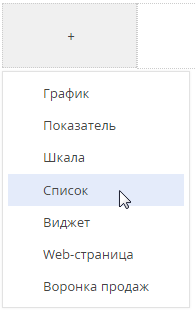
Для редактирования, копирования или удаления существующих блоков итогов нажмите на необходимый блок и выберите соответствующую команду (Рис. 315).
Рис. 315 — Редактирование существующего блока итогов
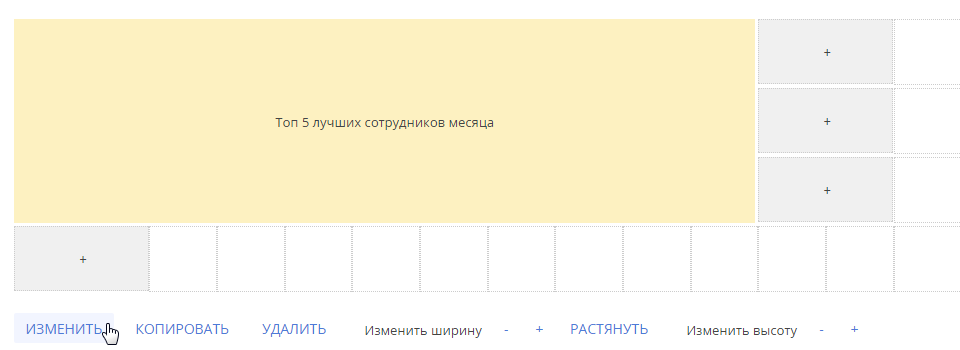
Важно
Чтобы сохранить изменения в настройках блока итогов при добавлении или редактировании блока, сохраните сначала страницу настройки блока итогов, а затем страницу настройки панели итогов, на которой располагается блок.
Содержание
•Настройка блока итогов “График”
•Настройка блока итогов “Показатель”
•Настройка блока итогов “Список”
•Настройка блока итогов “Виджет”
•Настройка блока итогов “Шкала”
•Настройка блока итогов “Web-страница”
•Настройка блока итогов “Воронка продаж”
Обучающее видео






